こんな方におすすめ
- オンライン飲み会・リモート飲み会がしたい方
- LINEを使ってオンライン飲み会の方法が知りたい方
友だちや遠く離れた家族と「オンラインで飲み会をしてみたい」と考えている方のために、
今回は「LINEを使ったオンライン飲み会の方法」を解説したいと思います。
オンライン飲み会をする方法
オンライン飲み会にはテレビ電話・ビデオ通話が複数人で利用が必要なため、使用サービスは限られます。
候補としてはZOOM、Skype、GoogleMeet、LINEなどが挙げられます。
今回は一番普及率が高く、使いやすいLINEを使ってみたいと思います。
使い方は、非常に簡単な上、無料です。
参加者のスマホ端末にLINEが入っている必要があります
オンライン飲み会を開始する手順
step
1LINE起動
まず幹事(主催者)がLINEを使って飲み会 会場を作ります。

step
2グループ作成し、メンバーを選択する
①LINEのホーム表示
②グループ作成
③メンバー選択
④次へ
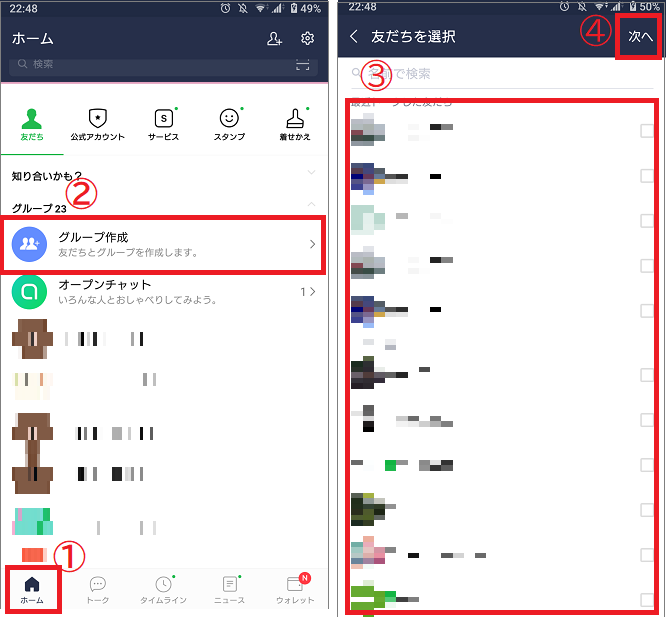
step
3グループ名を決めてビデオ通話
①グループ名記載
②作成
③電話マーク押下
④ビデオ通話押下
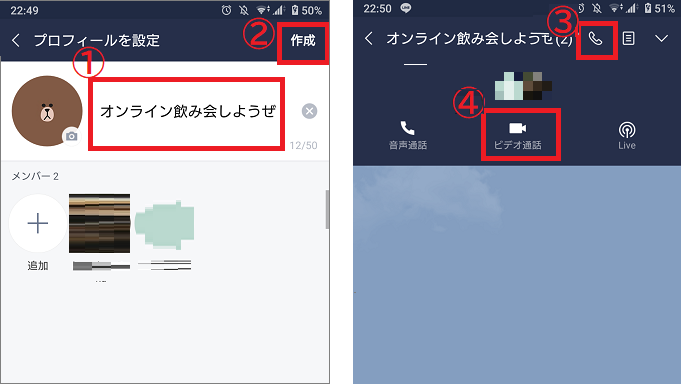
こちらでビデオ通話が開始されます。
step
4エフェクト、ビデオOFFなど設定
ビデオ通話画面の下部に4つのアイコンがあります。それぞれの意味は次の通り。
A:エフェクト設定
B:マイク設定(初期値:ON)※タップするとOFF
C:ビデオ設定(初期値:ON)※タップするとOFF
D:終話 ※タップするとビデオ通話から退出
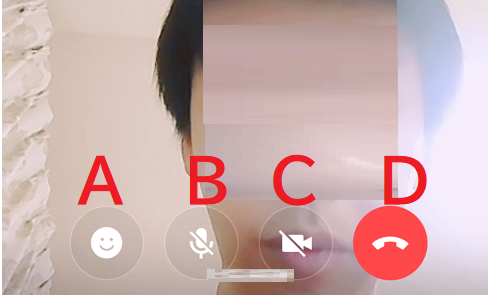
眼鏡をかけたり、動物の耳を付けたりと楽しいエフェクトがかけられます。
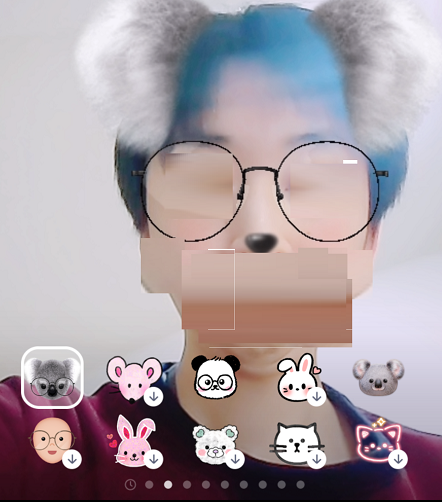
スッピンだから顔は出したくない場合は、顔を全部覆うエフェクトもあります。すばらしい。
一時退席の場合にはマイク・ビデオをOFFにすることもできます。

step
5参加者が集まったらオンライン飲み会開始!
みんなが揃ったら、かんぱーい!
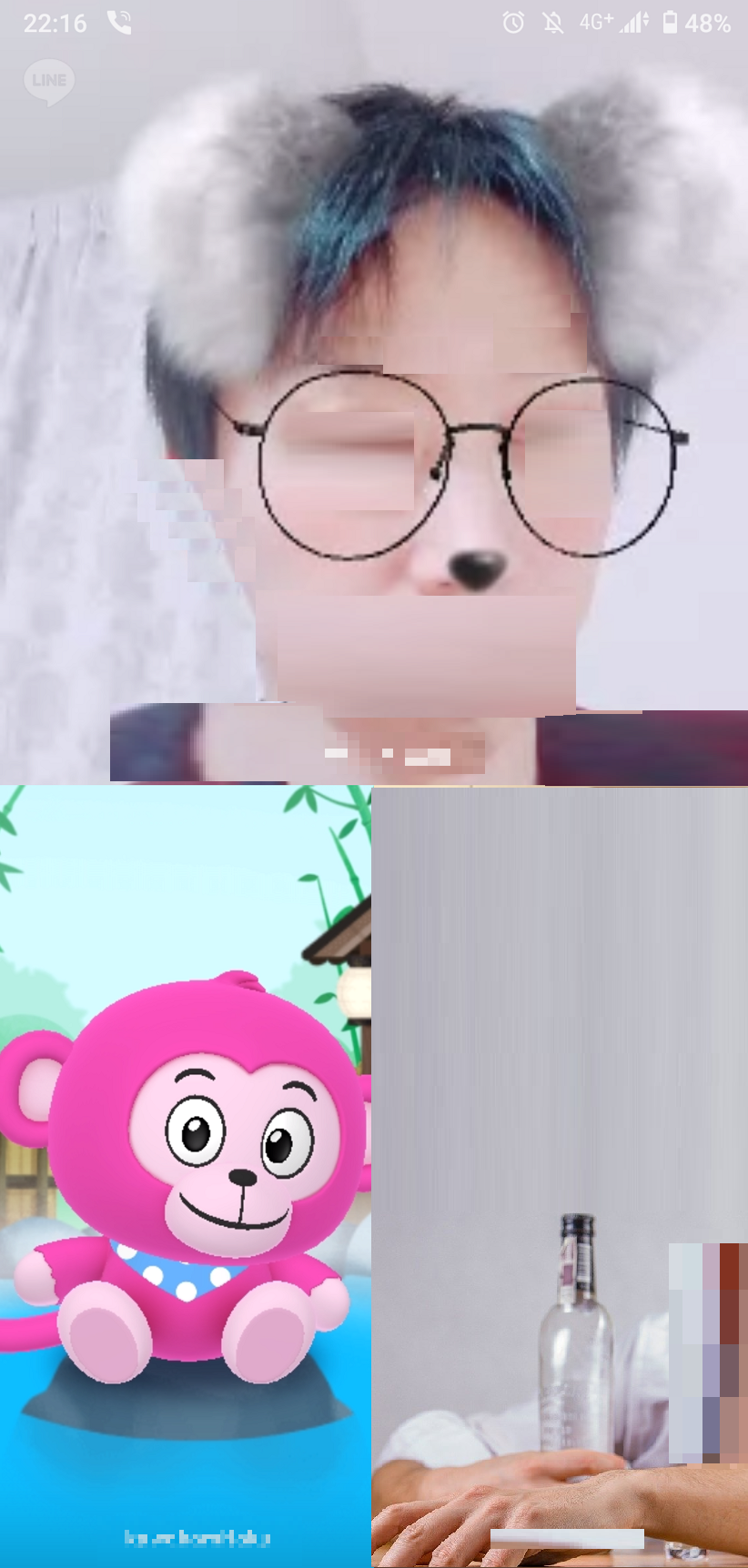
スマホだけで、無料で簡単にオンライン飲み会ができました。
このLINEのビデオ通話ですが最大200人参加できるそうです。すごい!
但し、スマホの画面サイズと通信の関係で映像が表示できるのは4人(端末によって6人)まで、それ以上の人たちはアイコンで表示されます。もちろん映像表示する対象者は変更可能です。
さいごに
今回は「LINEを使ったオンライン飲み会の方法」を解説しました。
誰かのお役に立てたら幸いです。
以上、ワーカホリックダイアリーでした。
